Gmail現在可以直接從郵件裡預覽來自YouTube、Flickr、Picasa、Yelp的連結網址,有了預覽的功能,瀏覽信件可以更方便與迅速了,相信以後會加入更多的網路服務預覽
例如原來在郵件裡的YouTube連結只有一列網址
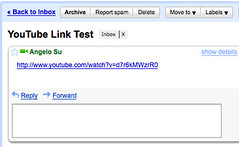
但是啟用新的預覽功能後,在連結之後就會出現預覽縮圖,縮圖雖然很小
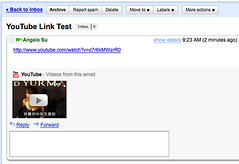
但是點擊縮圖會直接放大播放
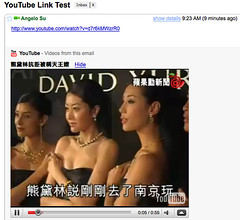
再來測試Flickr相簿的連結,同時放上相簿與單張照片的連結
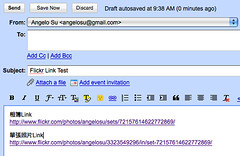
收到郵件後,可以看到相簿的連結會出現7張小縮圖,而單張照片會直接以大縮圖顯示
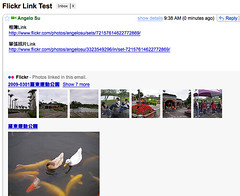
要開啟這項功能,首先將Gmail的語系切換成英文,再到「Settings」中的「Labs」,可以看到多出了「YouTube previews in mail」、「Picasa previews in mail」、「Flickr previews in mail」、「Yelp previews in mail」四項功能,依照需要啟用後可再切回中文語系
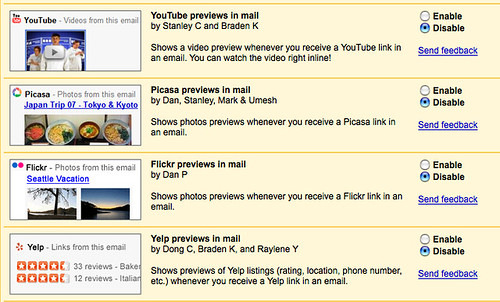
例如原來在郵件裡的YouTube連結只有一列網址
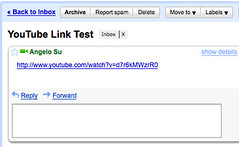
但是啟用新的預覽功能後,在連結之後就會出現預覽縮圖,縮圖雖然很小
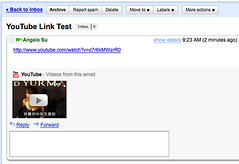
但是點擊縮圖會直接放大播放
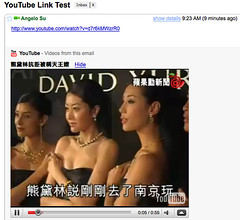
再來測試Flickr相簿的連結,同時放上相簿與單張照片的連結
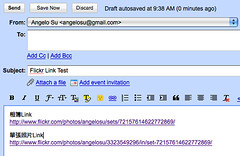
收到郵件後,可以看到相簿的連結會出現7張小縮圖,而單張照片會直接以大縮圖顯示
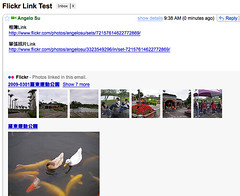
要開啟這項功能,首先將Gmail的語系切換成英文,再到「Settings」中的「Labs」,可以看到多出了「YouTube previews in mail」、「Picasa previews in mail」、「Flickr previews in mail」、「Yelp previews in mail」四項功能,依照需要啟用後可再切回中文語系
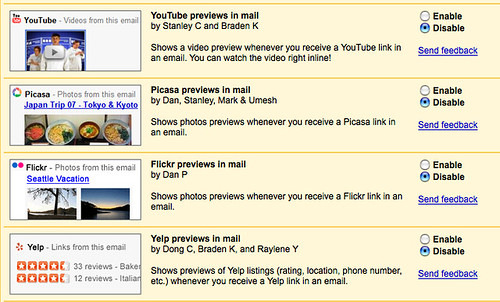

0 則留言 :
張貼留言